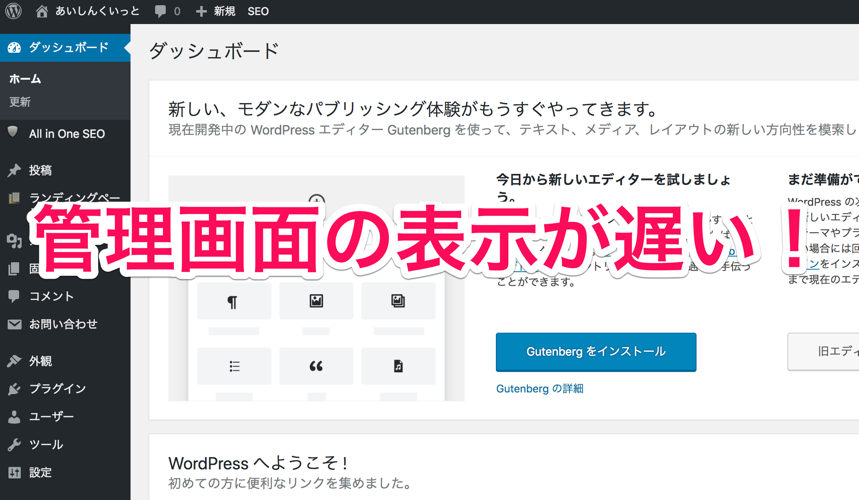この記事には広告を含む場合があります。
記事内で紹介する商品を購入することで、当サイトに売り上げの一部が還元されることがあります。
ども。あいしんくいっと(@ithinkitnet)です。
 ithinkit
ithinkit
Excelで改ページプレビューを表示しようとすると以下のエラーが。
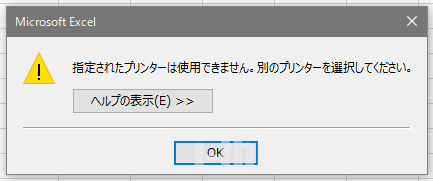
おかしいなー。前までは何の問題もなく印刷出来ていたのに・・・。
 ithinkit
ithinkit
「指定されたプリンターは使用出来ません」と表示された場合の対応
使用するプリンタを選べ、と出たのでとりあえず利用するプリンタを選択して「OK」を押してみる。
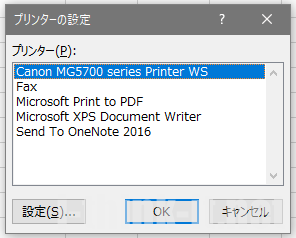
さらに「OK」押しても印刷プレビューに切り替わらない。
 ithinkit
ithinkit
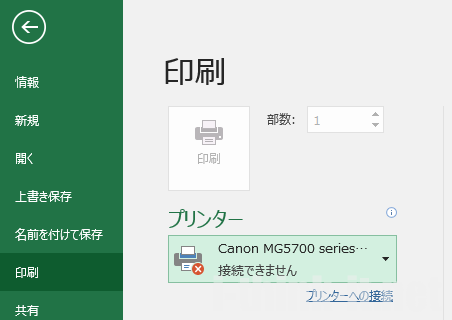
切り分けのために他のデバイスから印刷してみると正常に印刷出来た。どうやらプリンタには問題なく、このWindowsパソコンがおかしいらしい。
「通常使うプリンタ」を設定してみる
少し調べてみると、それらしい事例を発見。どうやら「通常使うプリンタ」が設定されていないと「指定されたプリンターは使用出来ません」と表示されることがあるらしい。
なので、「通常使うプリンタ」を設定してみる。
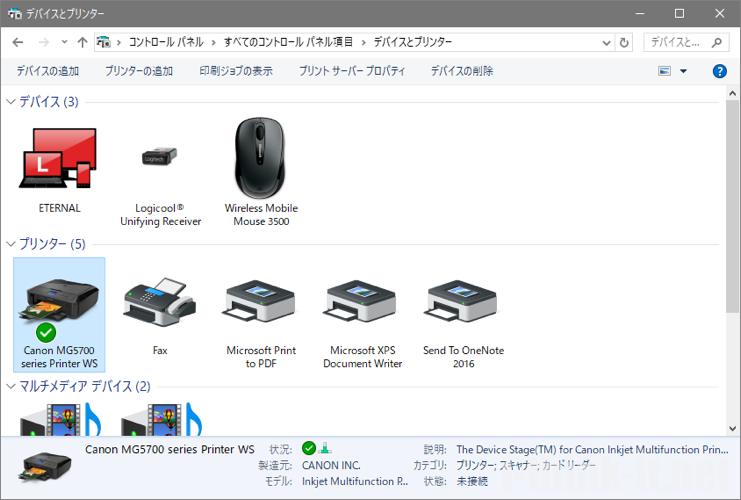
「通常使うプリンターに設定」をクリック。
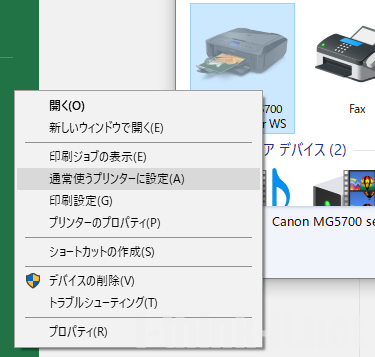
警告画面が表示されたけど無視して「OK」。
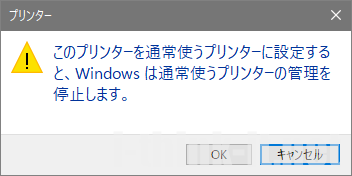
これで「通常使うプリンタ」が設定された。
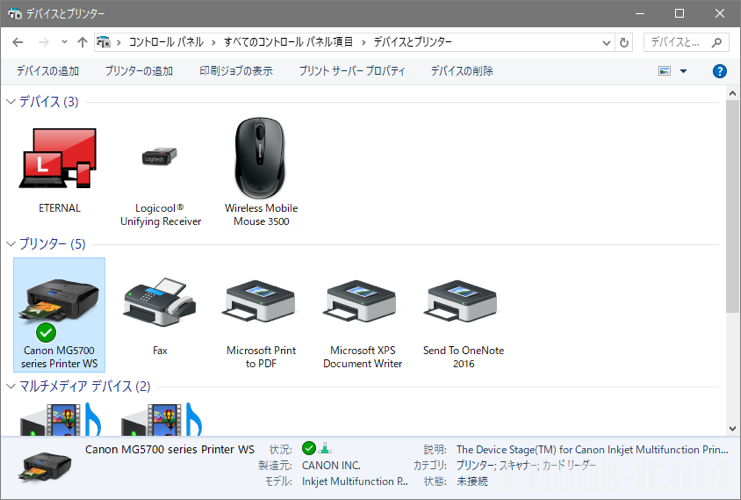
 ithinkit
ithinkit
が、現象は改善せず。。。
確認のため、プリンターのプロパティを確認しようとすると以下の警告が表示される。
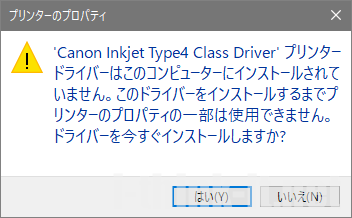
んー、どうすっかなー。
プリンタードライバー再インストールで解決!
にっちもさっちも行かないので、いったん「デバイスの削除」を試してみることに。
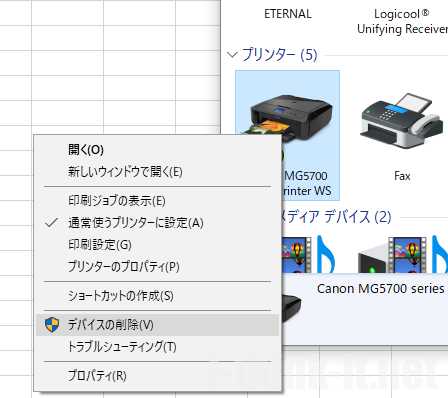
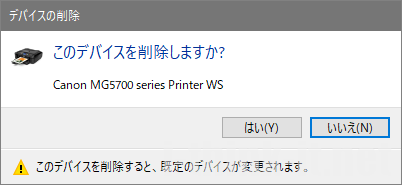
デバイス削除、削除。

で、プリンタデバイスの削除完了。
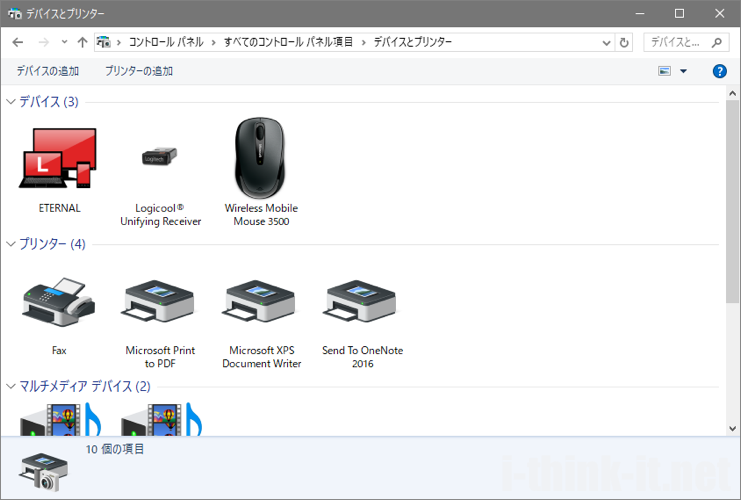
そして、プリンターデバイスの再インストール。
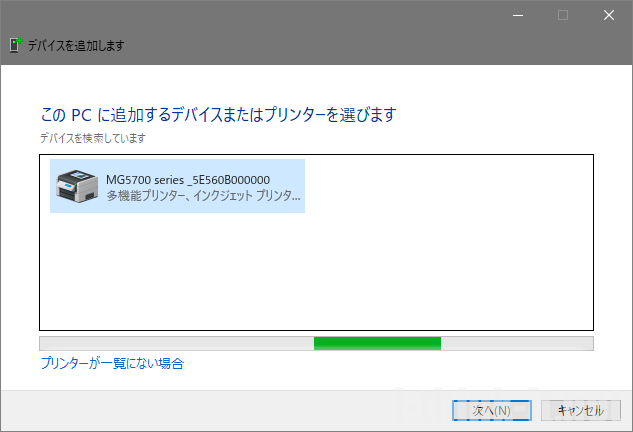
でも、デバイス削除しても上手く行かないので、結局はプリンタドライバーを再インストールすることに。
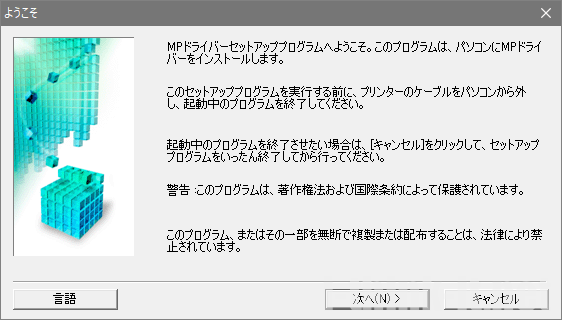
そして、プリンタードライバーをインストールすることで無事にプリンターを認識するようになりました!
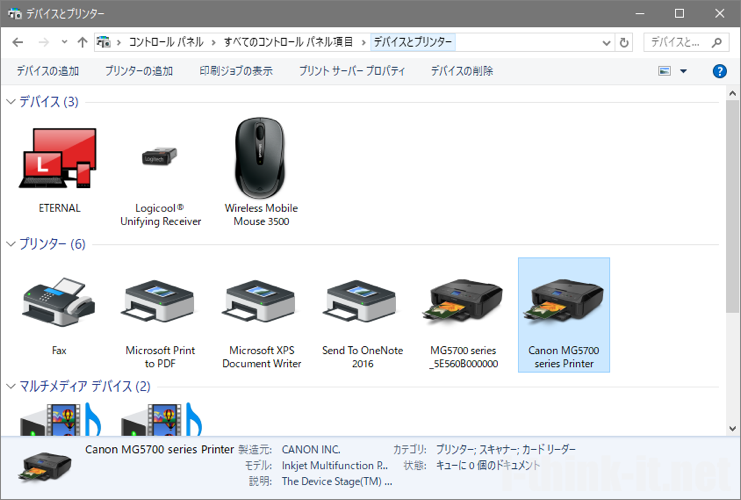
よくよく考えてみると最近、Excelのバージョンを2007から2016にバージョンアップしたんですね。
もしかしたら、そのせいでExcelのバージョンアップが原因でプリンタドライバーがぶっ壊れたのかも知れない。
Excelバージョンアップでプリンタドライバが壊れるとは思えないけど、もしかしたら依存関係があるのかも知れない。
 ithinkit
ithinkit
以上、あいしんくいっとでした(´∀`*)